X
这篇文章由我们训练有素的编辑和研究团队共同创作,他们对文章的准确性和全面性进行了验证。
wikiHow的内容管理团队会严密监督编辑人员的工作,确保每篇文章都符合我们的高质量标准要求。
这篇文章已经被读过6,013次。
你可以通过Skype的电话会议功能实现3方或多方通话。这项功能可以帮助那些居住在不同地区的家人或朋友进行通话,或者帮助无法见面的人们签到打卡。PC、Mac、iphone、iPad,以及安卓平台都可实现Skype的电话会议功能。
步骤
方法 1
方法 1 的 3:
用PC或Mac进行通话
-
确保互联网已接通。群组通话对互联网的网速有很高的要求,所以建议使用高速连接。
- 如果你的电脑通过路由器连接到互联网,网速比较慢,建议你直接用网线将电脑和路由器的以太网插槽连在一起,以实现稳定的网络连接。
-
打开Skype。
-
输入Skype用户名以及密码。
-
点击最近的一个通话或联系人的姓名。打开相关对话后,你就可以将其他人添加到通话中了。
- 你也可以点击“联系人”和“近期通话”上方工具栏里的加号。这样也能创建群组通话。
-
点击旁边有个加号的小人图标。该图标位于现有对话框的右上角。你可以通过点击后出现的菜单往群组中添加呼叫对象。
-
从联系人列表中选择成员添加到群组中。你也可以通过输入姓名来查找成员。
- 如果你正与某人通话,将这个人添加到人数较多的群组中时,联系人名单的中其他人也会被添加到当前通话中。[1]
-
你可以添加多个联系人。算上你的话,Skype群组语音通话允许的最多成员人数是25人。
- 视频通话时,屏幕上只能显示10个人。
-
点击“音频通话”或者“视频通话”图标,开始电话会议。Skype会开始呼叫群组中的每一个成员。[2]
-
点击红色电话图标结束通话。恭喜你成功地完成了一次Skype电话会议!广告
方法 2
方法 2 的 3:
用iPhone或iPad进行通话
-
打开Skype。
- 如果你还没下载Skype,就去苹果应用商店免费下载吧。[3]
-
输入用户名和密码,登录Skype。手机登录和电脑登录使用的密码都是一样的。
-
点击手机屏幕右上角的“+”。点击后,你就可以创建群组了。[4]
-
点击联系人的名字,把他们添加到群组中。只要一点击,联系人就会被自动添加。
- 你可以将包括自己在内的25个人添加到通话群组里,但是视频通话时,屏幕上最多只能显示6个人。[5]
- 你还可以点击屏幕顶部的群组名,在出现的菜单中点击"添加参与者",然后从联系人列表中选择成员添加到当前通话中。
-
点击群组通话屏幕右上角的 "呼叫" 按钮。点击后,Skype就会立即开始呼叫群组中的成员。
- 点击摄像机图标就会启动视频通话。
-
如需结束通话,就点击红色电话图标。恭喜你成功地完成了一次Skype电话会议!广告
方法 3
方法 3 的 3:
用安卓系统进行通话
-
打开Skype。
- 如果你还没下载Skype,赶紧去应用商店免费下载一个吧。[6]
-
用Skype用户名和密码进行登录。从安卓手机登录Skype 的密码应该和从电脑登录时的密码一样。
-
点击手机屏幕右下角的“+”。这样,你就能进入呼叫菜单了。
-
选择“语音通话”。屏幕上将出现联系人列表。接着,选择需要通话的联系人。
-
输入联系人的姓名。找到正确的联系人后,你就可以启动群组呼叫了。
-
点击屏幕右上角的电话图标进行语音呼叫。如需进行视频通话,就点击摄像机图标。
-
呼叫接通后,点击“添加”。输入其他联系人,并点击出现的姓名。这样,你就可以将其他联系人添加到现有通话中了。
- 安卓系统上的Skype允许包括你在内的25个人进行语音通话。[7]
-
点击红色电话图标结束通话。恭喜你成功地完成了一次Skype电话会议!广告
小提示
- 同样的Skype账号可同时在手机和电脑上使用,不用支付任何费用。
- Skype允许跨平台呼叫,也就是说安卓系统的Skype用户和iPhone手机的Skype用户可进行视频通话。
广告
警告
- 如果群组中的某个成员没有更新Skype,你可能遇到呼叫无法接通等技术故障。
广告
参考
- ↑ https://support.skype.com/en/faq/FA10614/how-do-i-make-a-group-video-call-in-skype-for-windows-desktop
- ↑ https://support.skype.com/en/faq/FA10614/how-do-i-make-a-group-video-call-in-skype-for-windows-desktop
- ↑ https://itunes.apple.com/us/app/skype-for-iphone/id304878510?mt=8
- ↑ https://support.skype.com/en/faq/FA34456/sending-a-group-instant-message-iphone
- ↑ https://support.skype.com/en/faq/FA10866/how-do-i-make-or-join-a-video-call-with-skype-for-iphone
- ↑ https://play.google.com/store/apps/details?id=com.skype.raider&hl=en
- ↑ https://support.skype.com/en/faq/FA12286/how-do-i-make-or-join-a-video-call-with-skype-for-android#7
关于本wikiHow
广告
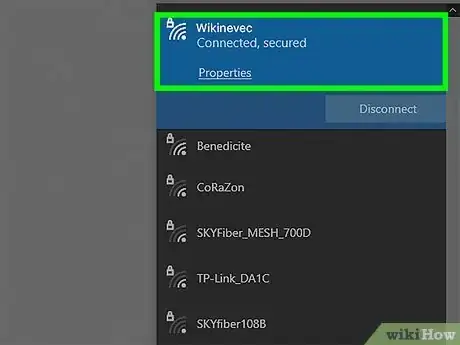
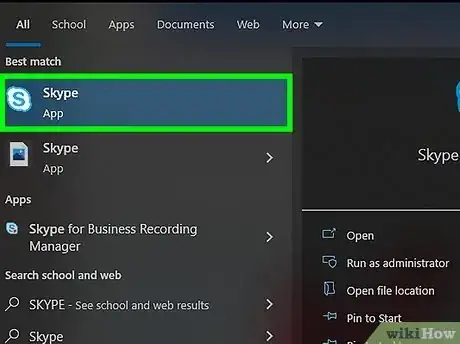
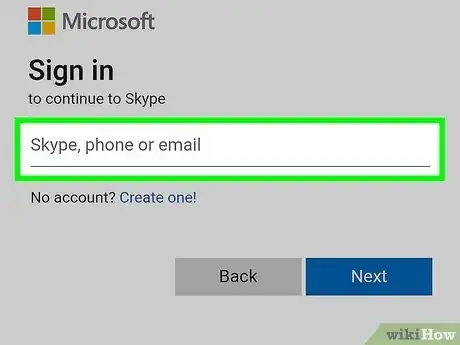
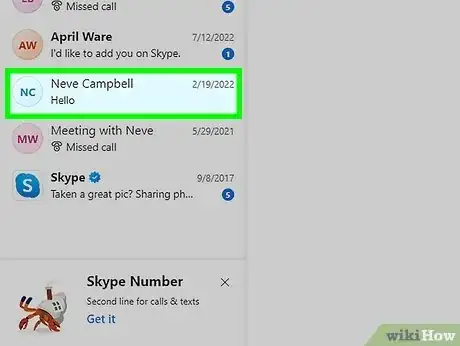
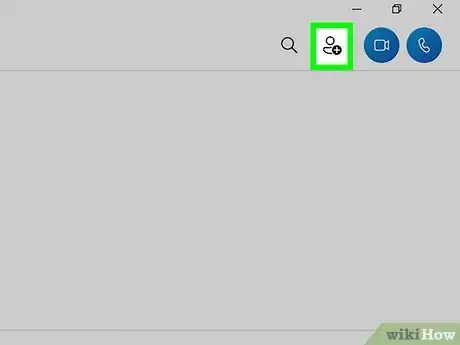
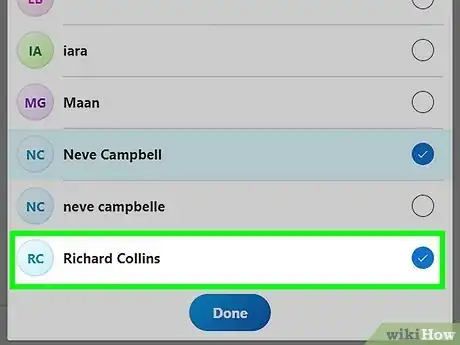
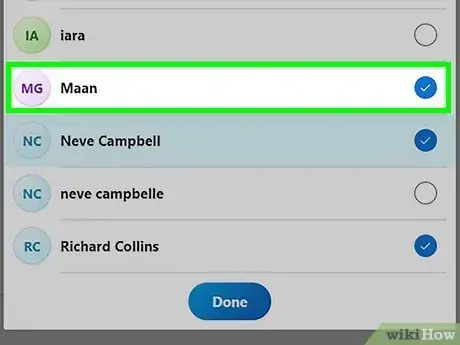
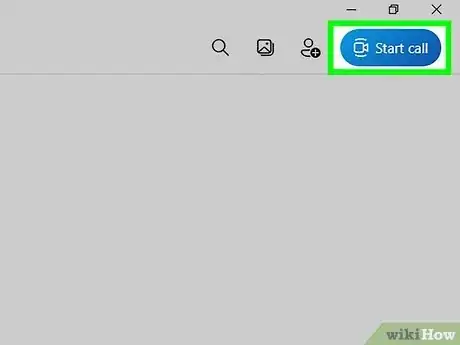
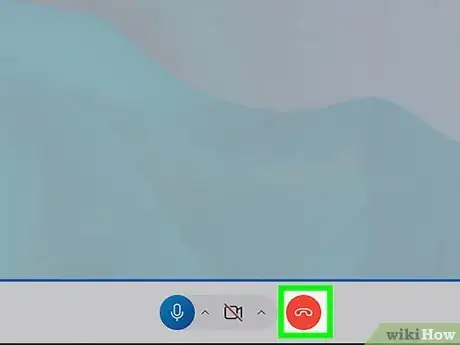
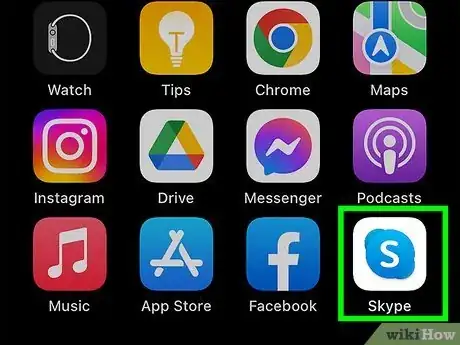
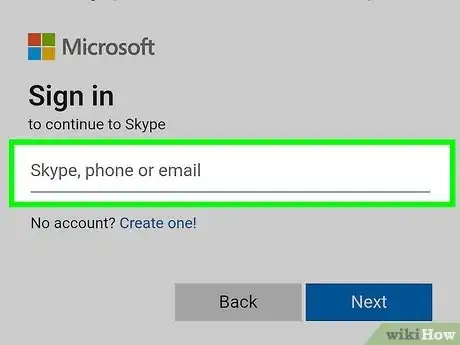
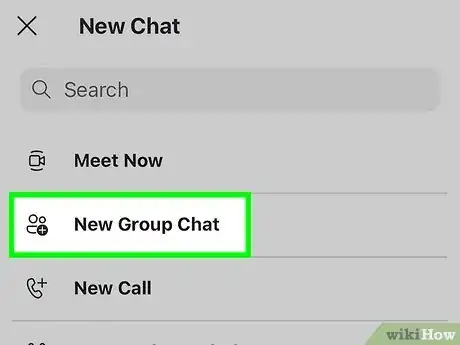
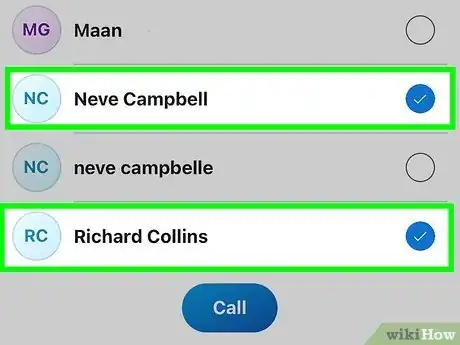
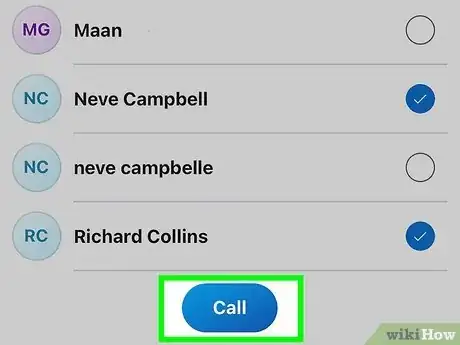
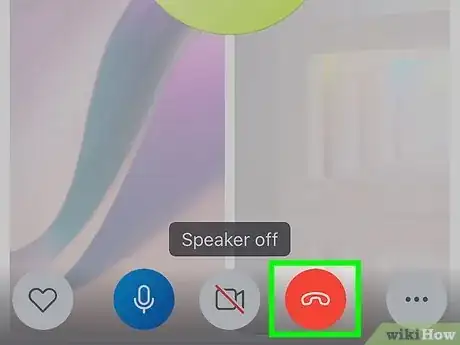
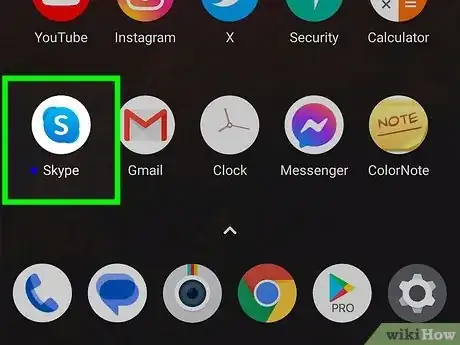
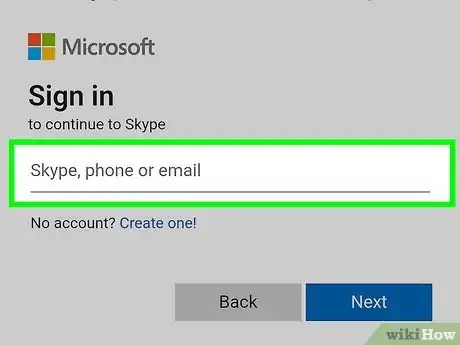
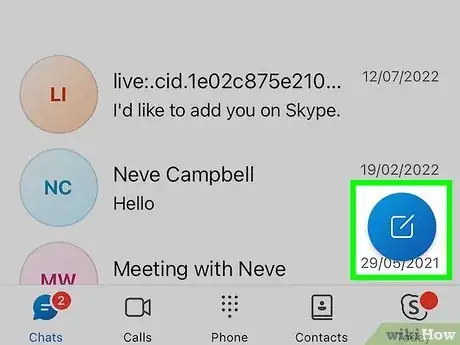
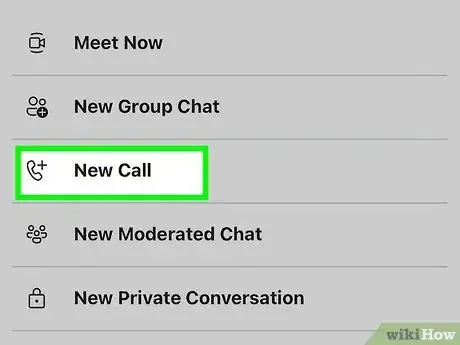
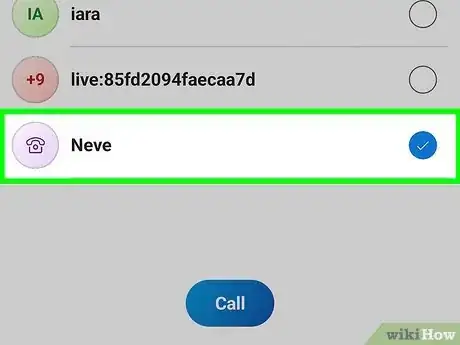
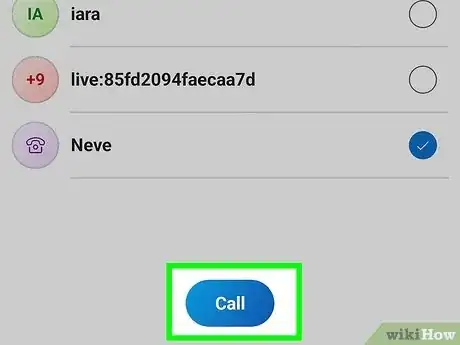
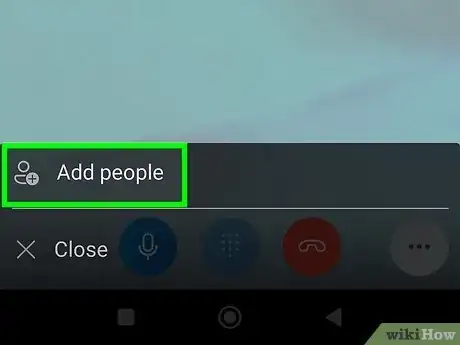
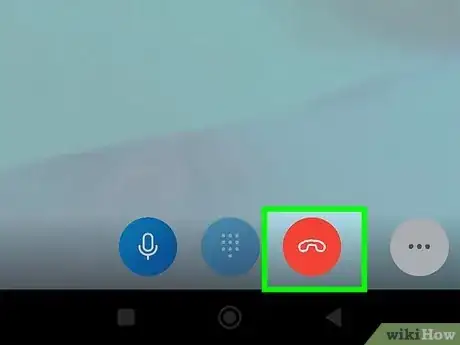
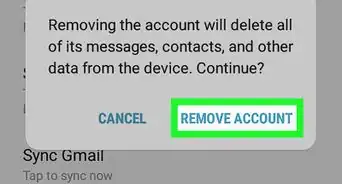
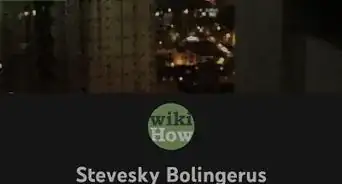

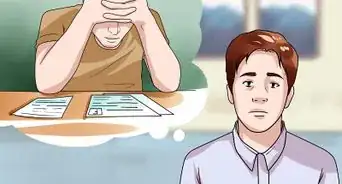
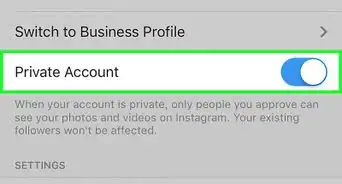
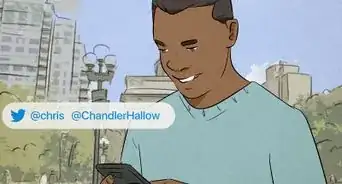
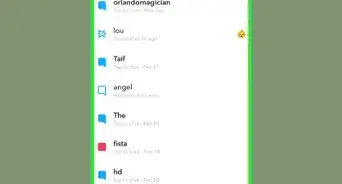
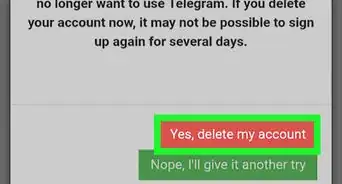
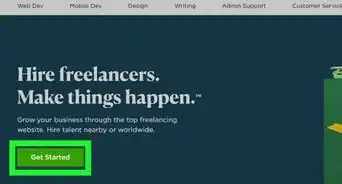
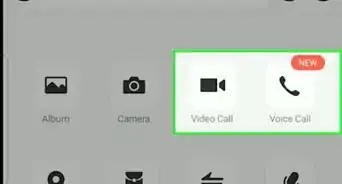
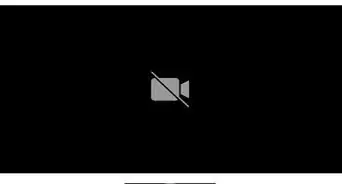
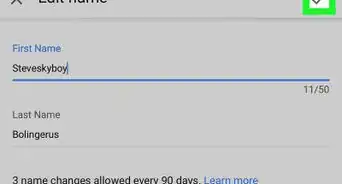
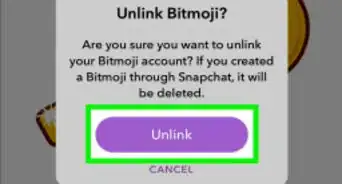
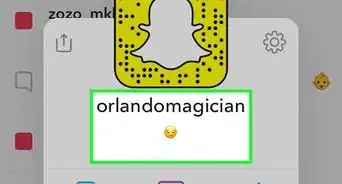
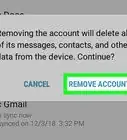
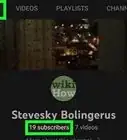
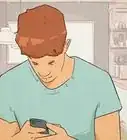



























wikiHow的内容管理团队会严密监督编辑人员的工作,确保每篇文章都符合我们的高质量标准要求。 这篇文章已经被读过6,013次。